电脑不能开机怎么重装系统?试试这3个方法!
系统崩溃了电脑不能开机怎么重装系统?本文介绍了3个简单有效的方法。每一种方法都非常的简单详细,看完即可轻松学会。
“求助:电脑不能开机怎么重装系统?
安装了Windows 11的电脑在使用一段时间后出现了一些故障,尝试了很多修复方法还是不能解决。现在它已经不能启动了,想要重新安装操作系统却不知道如何操作,有没有大佬知道电脑无法开机怎么重装系统?谢谢!”

这是我一个朋友近期遇到的问题,就着这个问题我在论坛中浏览了一番,发现想要重装系统的理由有很多。有电脑出现故障想要重装的,有不喜欢新系统想将Win11退回Win10重装的,有单纯想清理电脑垃圾重装的,等等。
重装系统的意思是在已有系统的电脑中重新安装操作系统,这样就涉及到电脑上已有系统的影响和各分区的数据管理问题。其实重装系统并不复杂,一些用户不喜欢重装系统就是担心重装会丢失一些重要的数据,才不敢动手操作。
重装系统会让您选择一个分区来安装系统,这个分区的数据会被覆盖,导致数据被破坏或丢失,各种程序和数据不能使用。而其他分区的数据默认是没有影响的,因此,您可以提前将安装系统的分区的数据备份(这也是平常建议磁盘分区的意义)。
此外,重装系统可以在开机状态下操作,也可以不开机重装。开机重装一般指升级重装。那么电脑无法开机怎么重装系统呢?
重装系统有很多的方法,可以使用微软提供的安装工具,也可以使用一些三方工具。个人比较喜欢安装干净绿色的系统,因此在这里向大家分享3种台式或笔记本无法开机怎么重装系统的方法,请您仔细查看。
电脑不能启动时想要重装系统,需要有一个安装设备,可以是U盘、光盘、和其他存储介质。下面以U盘为例。如果有安装U盘,直接从步骤7开始,如果没有请依次操作。
步骤1. 在一台可以正常使用的电脑上,到微软官网下载媒体创建工具(MediaCreationTool),然后打开它,并将U盘连接到电脑。
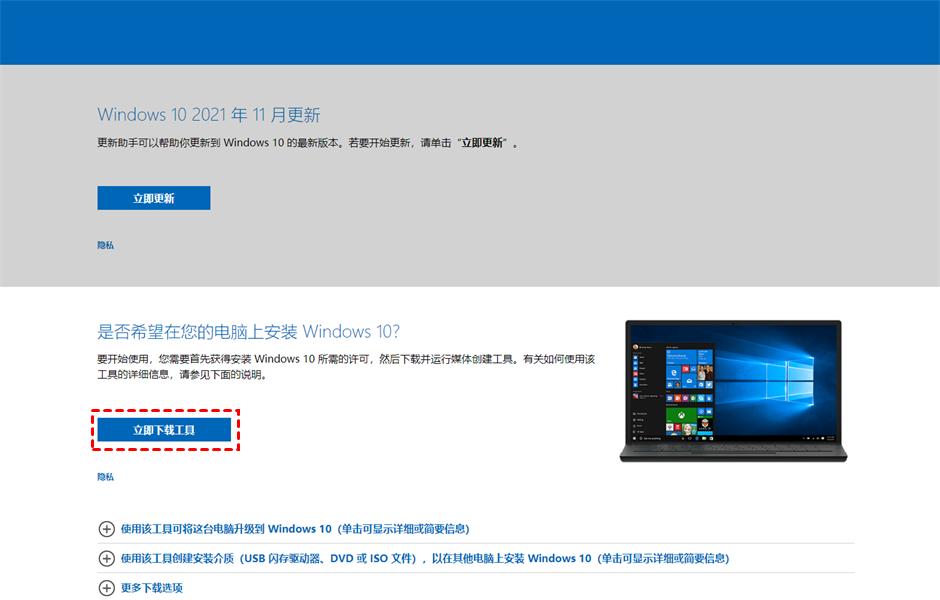
提示:若要安装Windows 11操作系统,下载网址为:
https://www.microsoft.com/zh-cn/software-download/windows11
步骤2. 在显示“正在进行准备工作”后,阅读“声明和许可条款界面”,单击“接受”。
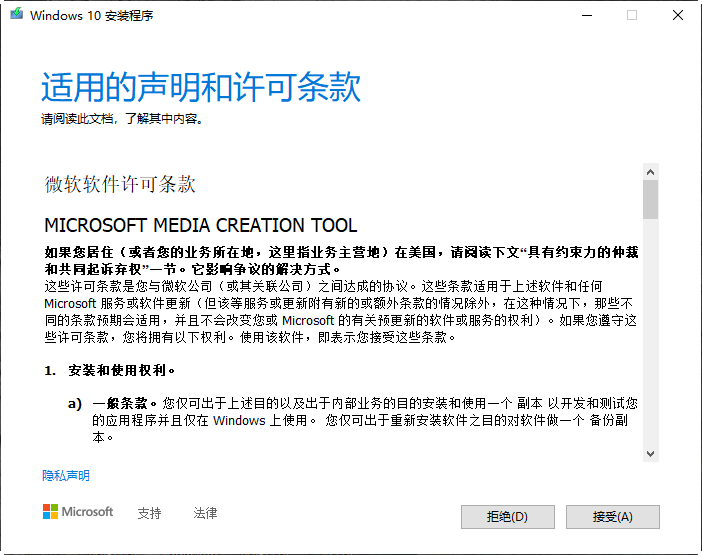
步骤3. 选择创建安装介质。
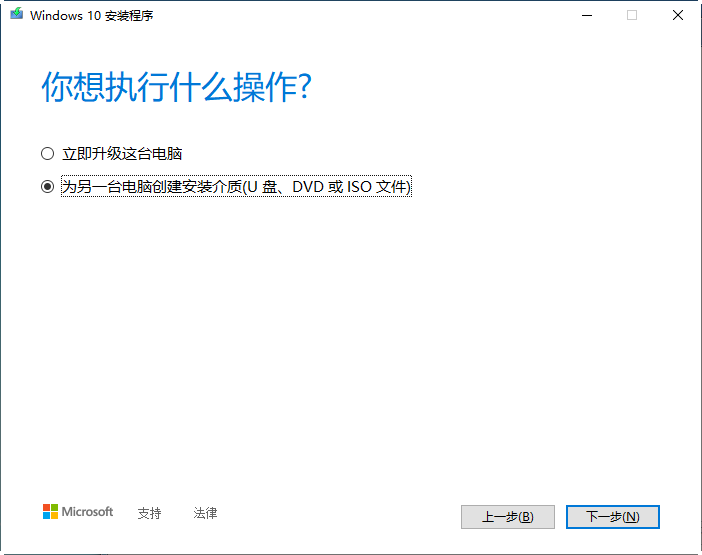
步骤4. 选择语言、体系结构、版本,然后点击“下一步”。体系结构一般是64位(建议选),若您的电脑不支持可以选择32位。
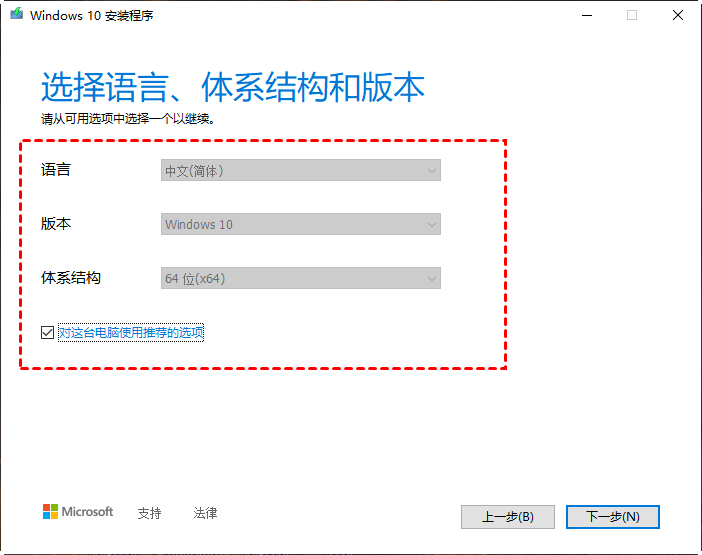
步骤5. 选择U盘作为安装介质,点击“下一步”。

提示:本文是讨论电脑不能开机怎么重装系统的情况,因此这里如果选择创建ISO文件,那么还要使用能进入PE系统的介质,即下一种方法。
步骤6. 到这里它将自动创建Win10安装介质,并将Win10 ISO镜像下载到U盘中,等待完成后拔掉U盘。
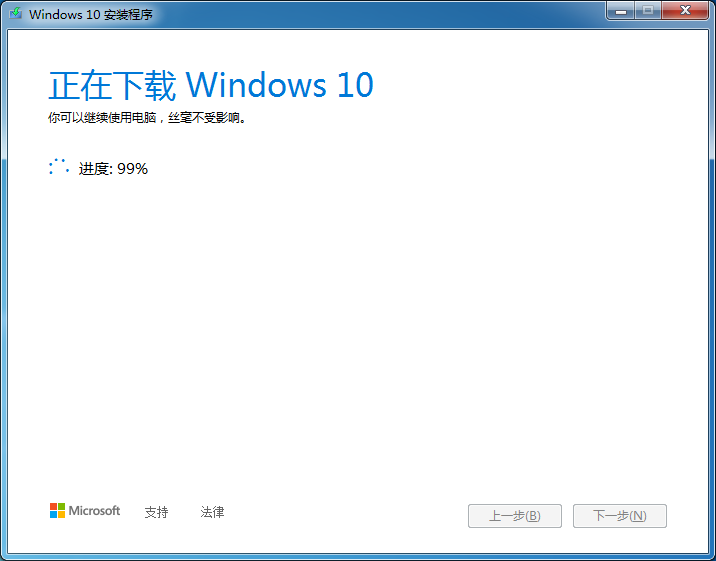
步骤7. 从安装U盘启动电脑:将制作好的U盘连接到需要安装系统的电脑上,启动电脑,不停按“Del、F12、Esc”等键进入BIOS,Del比较通用,若无效可以根据电脑品牌搜索对应的按键。进入BIOS切换到“Boot”中,然后通过上下键移动将“Removable Devices”移动到顶部,按“F10”保存并退出继续进入启动。

步骤7. 启动后会自动进入此界面,选择键盘、语言等,然后点击“下一步”。
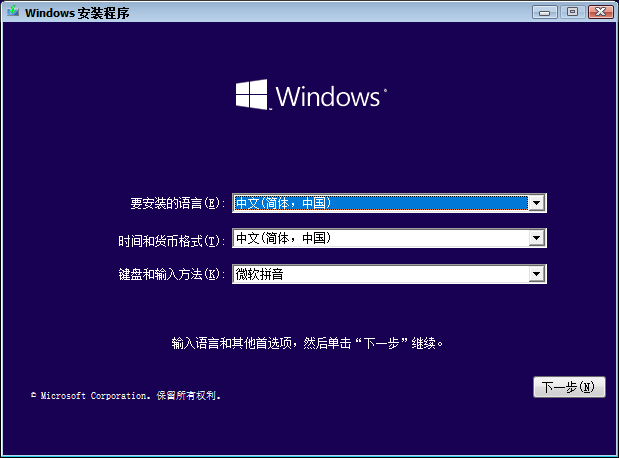
步骤8. 点击“现在安装”。
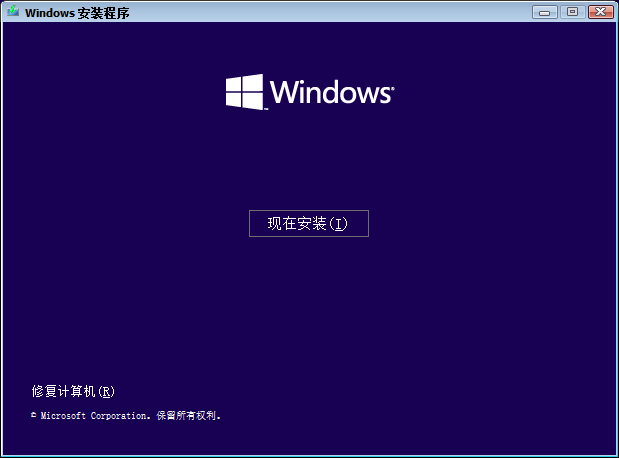
步骤9. 若您购买了正版Windows系统,请输入您的序列号,单击“下一步”;若没有购买,可以选择“我没有产品密钥”。
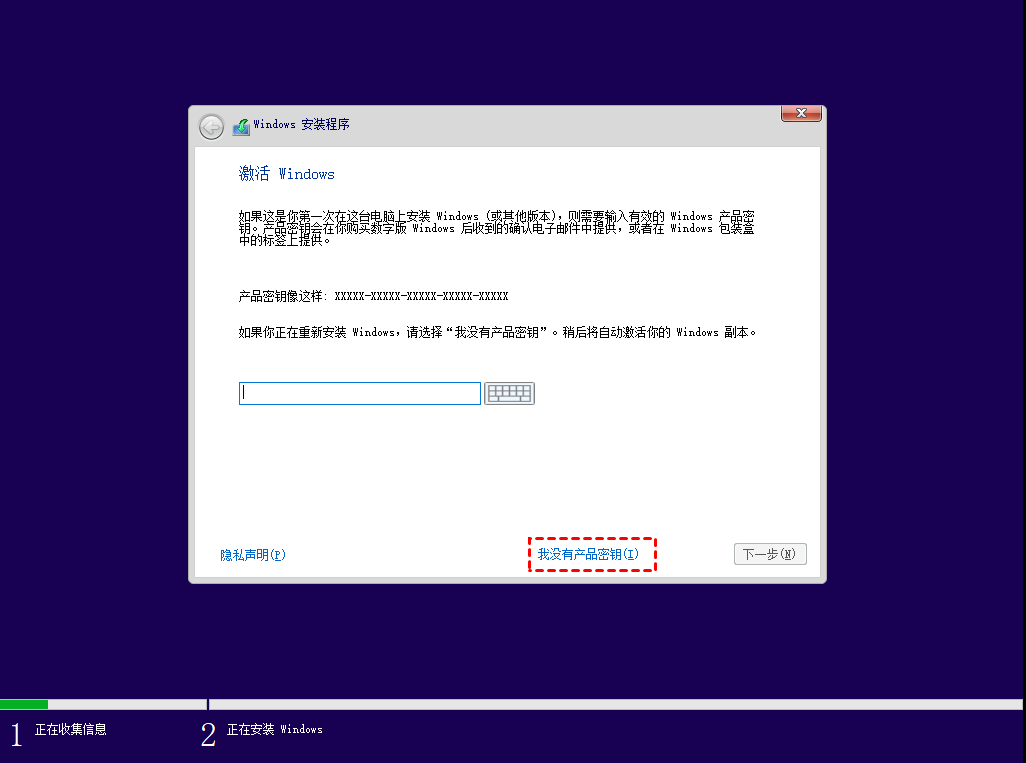
步骤10. 选择安装的版本,单击“下一步”。然后勾选接受许可协议。
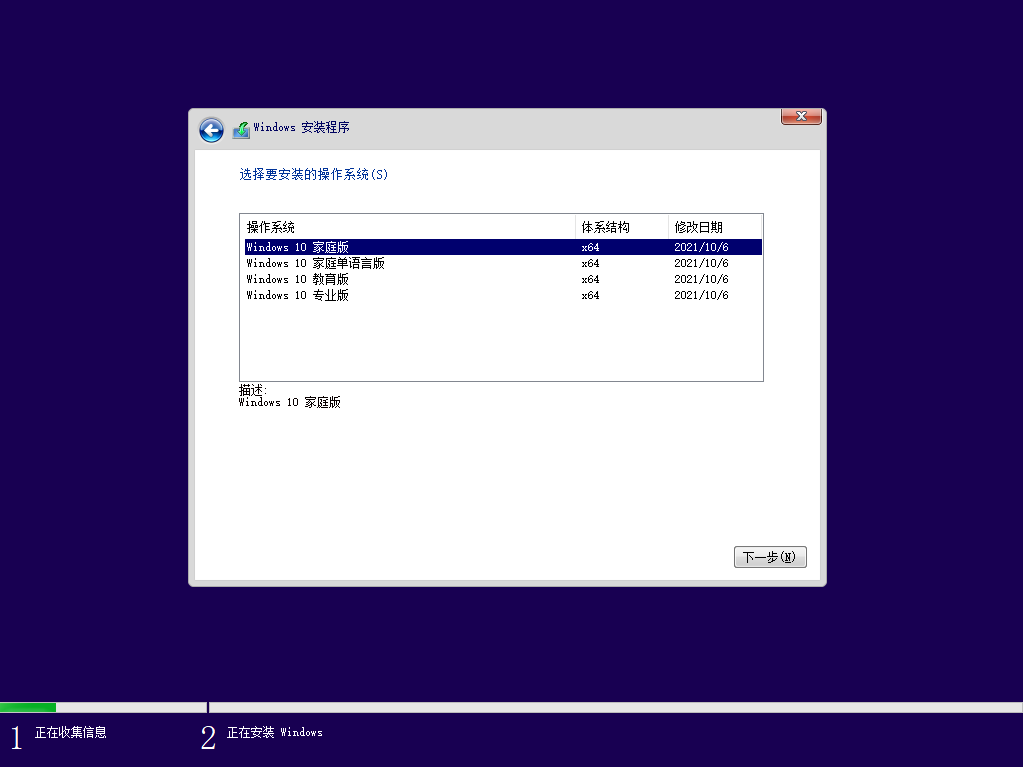
步骤11. 选择安装类型,这里选择自定义。这里选择“自定义安装”。
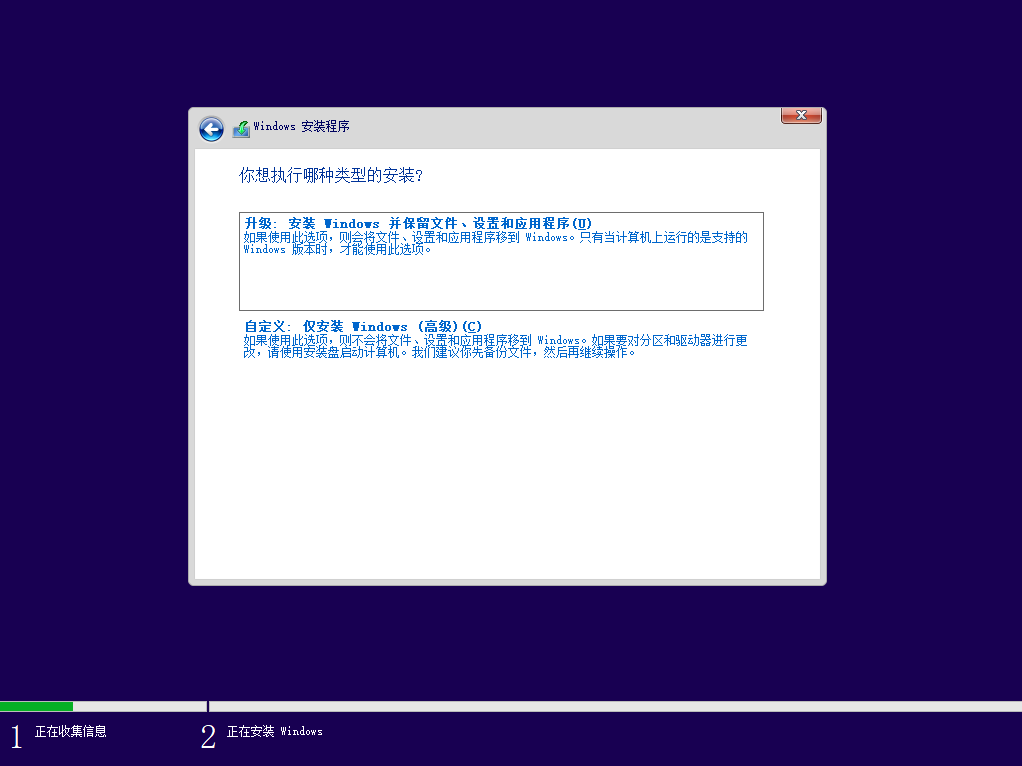
步骤12. 选择安装Windows的分区,单击“下一步”。若选择分区后不能选择下一步可以格式化后再选择。这一步需要谨慎选择,因为该分区会被格式化。
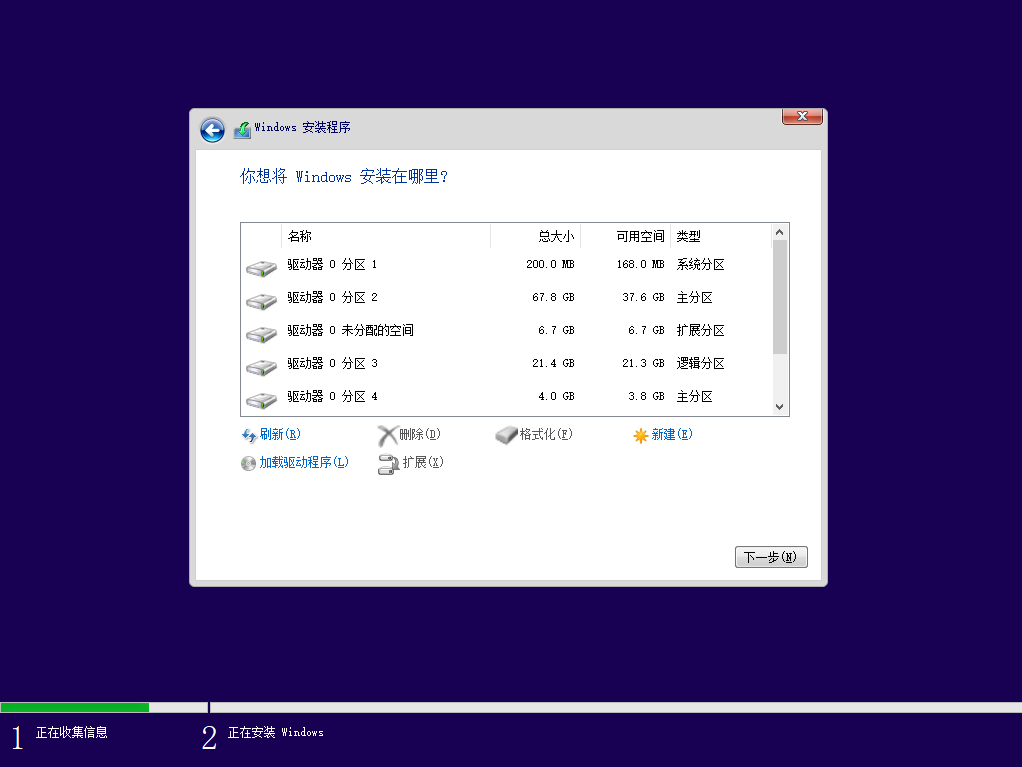
步骤13. 然后将进入安装过程,后续的步骤不用手动选择了。只要等待完成后进行一些个性化设置即可。
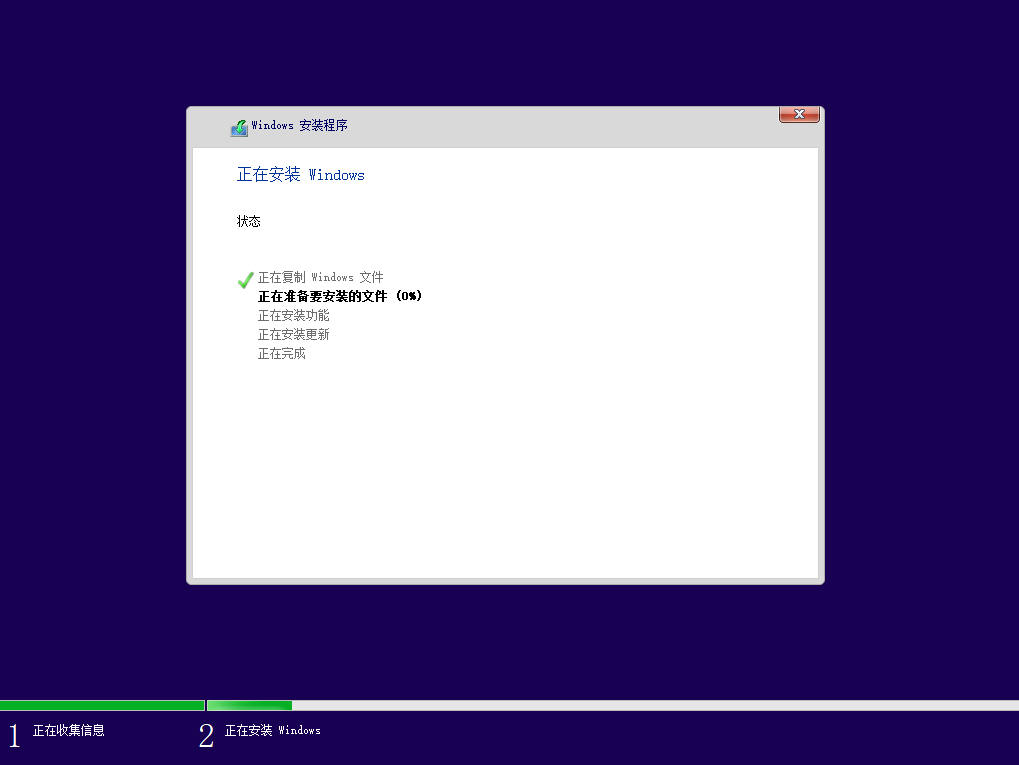
至此,电脑不能开机怎么重装系统的详细操作步骤都在这里了,这种方法是借助微软官方工具重装系统,若想尝试其他方法,请继续往下看。
笔记本无法开机怎么重装系统?上一种方法重装系统的速度还得依赖于网速,因为在步骤6时会下载ISO镜像。如果您已经有了纯净的系统ISO镜像,并且不想再浪费时间下载,则可以使用微PE工具箱重装系统。先创建一个PE系统的U盘,如果已经有微PE U盘了,那么可以直接跳到步骤4执行。
步骤1. 在一台正常使用的电脑中到“http://www.wepe.cn/”下载微PE工具箱,然后打开“WePE.exe”。
步骤2. 点击其他安装方式,这里安装PE到U盘为例。
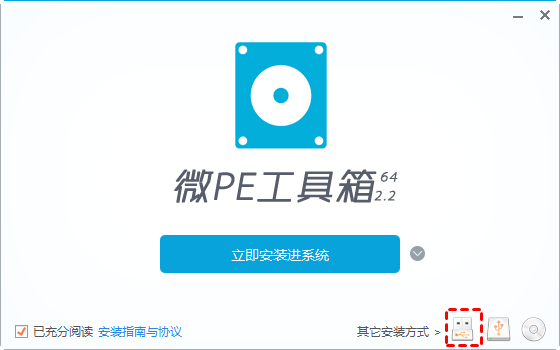
步骤3. 连接好U盘后,选择U盘,然后点击“立即安装进U盘”,在弹出的窗口中点击“开始制作”。并等待PE制作完成,然后拔出U盘。
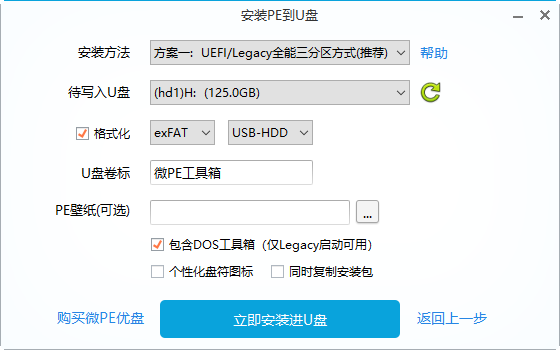
提示:安装PE到U盘的时候会覆盖U盘中的一部分数据,因此,为了防止数据丢失,建议将U盘数据提前备份。
步骤4. 成功获取PE系统安装U盘之后,再遇到系统崩溃电脑无法开机怎么重装系统呢?您只需要将U盘连接到需要重装系统的电脑上,使用和方法1相同的方式进入BIOS,更改引导优先项,使系统从U盘中启动。
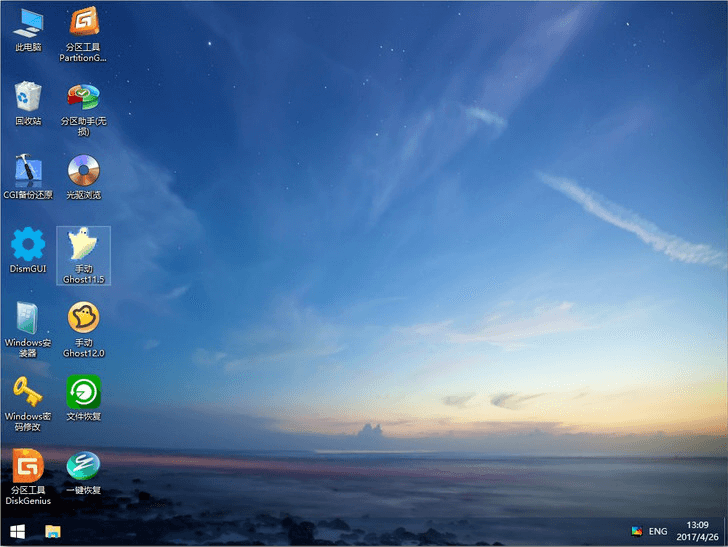
步骤5. 进入PE环境后,在PE中打开文件资源管理器找到并双击打开ISO镜像文件以进行升级安装。在准备一段时间后点击“下一页”。
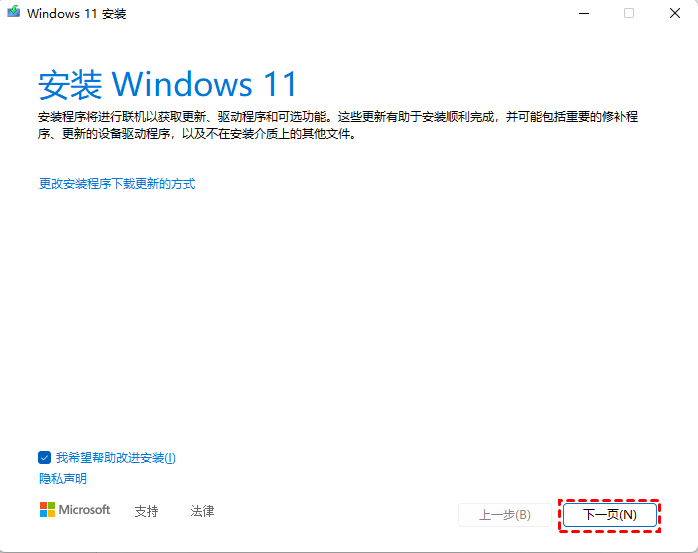
步骤6. 点击接受许可协议,然后点击“安装”。
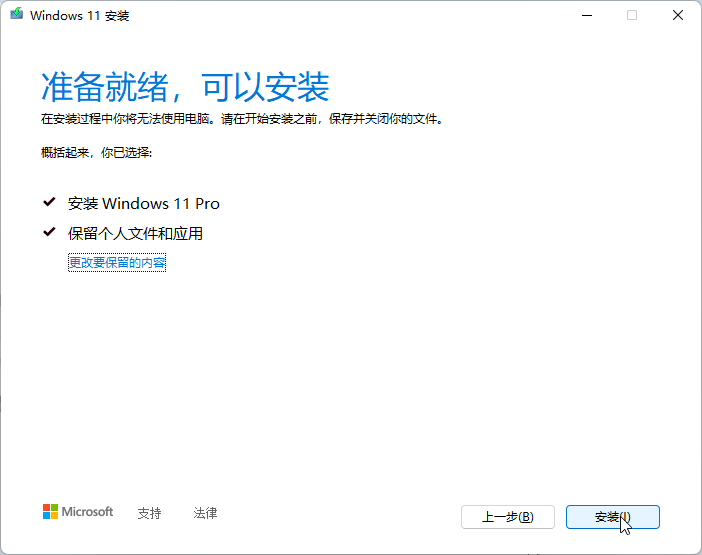
提示:这种重装系统方式勾选保留个人文件和应用,那么不会删除原来系统盘的个人文件。
步骤7. 等待系统重装完成即可。
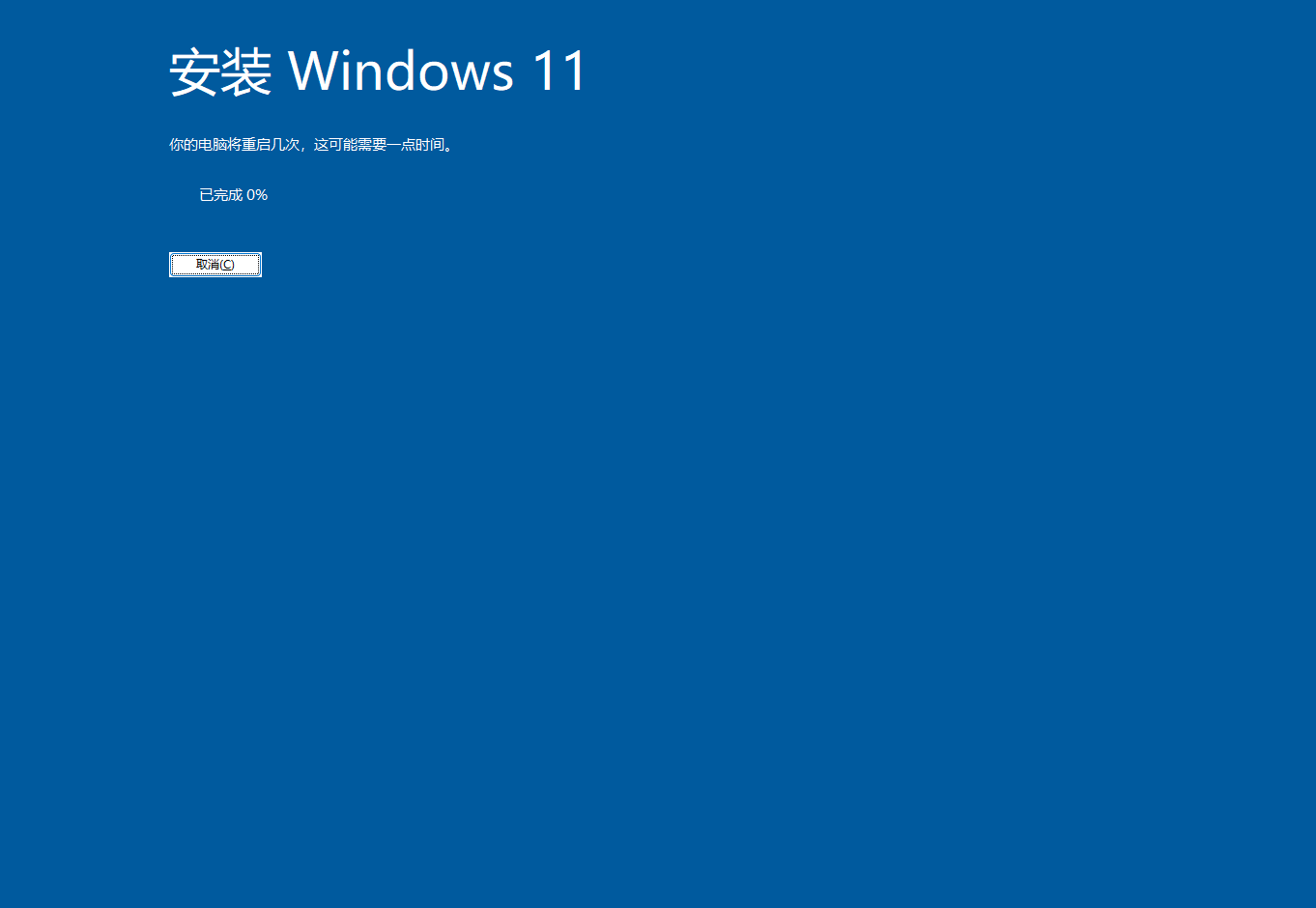
除了上面的2种方法之外,电脑不能开机怎么重装系统的另一种方法是使用傲梅轻松备份还原备份的adi镜像文件。adi是使用傲梅轻松备份进行数据备份后的一种文件格式,可以是系统镜像文件,也可以是磁盘镜像文件。
步骤1. 请您先在另一台正常的电脑上下载安装傲梅轻松备份,同样准备一个U盘用以创建傲梅启动盘。
步骤2. 在主界面中点击“工具”,然后选择“创建可启动盘”。

步骤3. 创建完成后,同上面方法进入BIOS从U盘启动一样。启动后,点击“还原”,然后点击“选择镜像文件”。
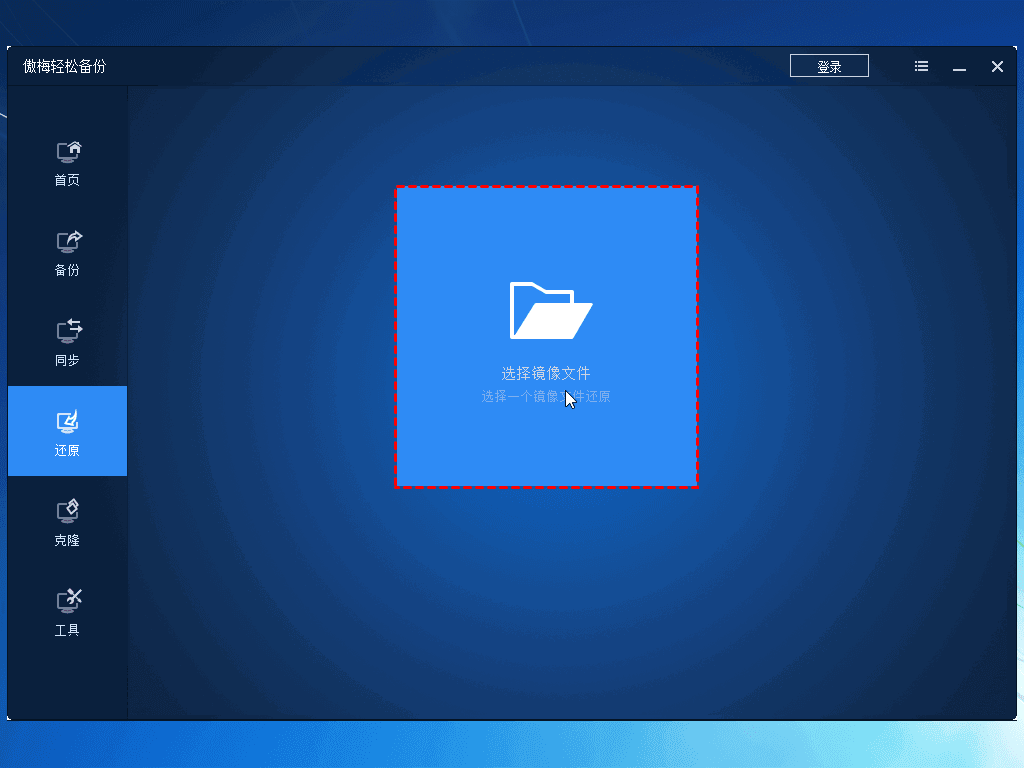
步骤4. 导航到adi系统镜像文件位置,选择并打开它。
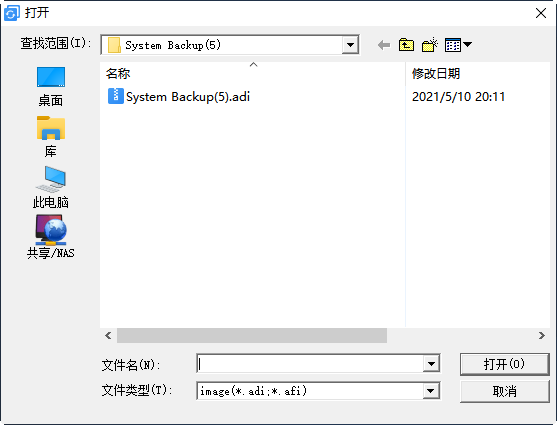
提示:如果没有adi系统镜像,可以在另一台电脑中备份系统创建,或者可以选择以前创建的系统备份。
步骤5. 选择还原的方式,然后点击“下一步”。

步骤6. 若有“删除C盘前引导”,请勾选它以免出现启动问题,然后点击“开始还原”。
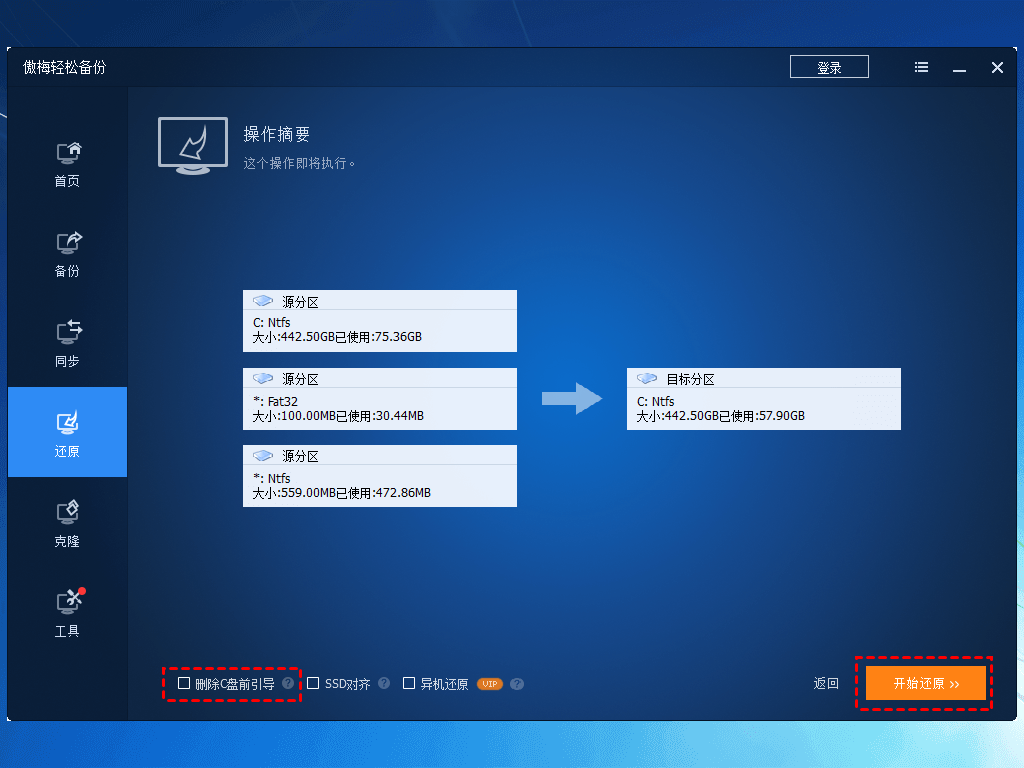
提示:
• 还原时会覆盖目标位置的数据,因此,若有重要文件,请提前备份。
• 如果系统还原到固态硬盘上,请勾选“SSD对齐”优化其性能。
• 如果adi镜像是从其他电脑备份的,建议升级到VIP后勾选“异机还原”解决因为硬件不同的兼容性问题。
现在您应该知道电脑不能开机怎么重装系统了吧,其实除了上面的三种方法,还可以使用其他三方工具,但不可避免的会夹带一些广告,安装好之后的一些弹窗尤其令人苦恼。
文中介绍的前两种方法是个人经常使用的。方法3我经常用来备份系统或磁盘,然后在电脑出现故障的时候通过还原备份修复问题。这样可以不用重新配置各种软件还不会丢失数据。以上就是电脑无法开机怎么重装系统的全部内容了,请您根据个人需要选择适合自己的方法吧!